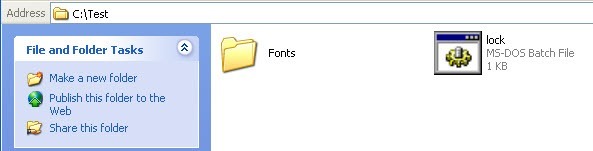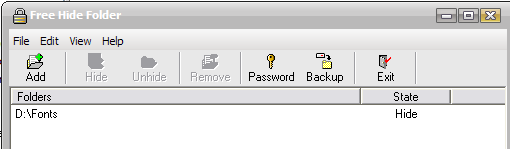UPDATE:نظرًا لأن بعض الأشخاص يواجهون مشكلات في إخفاء هذا المجلد في XP (تتم إعادة تسمية المجلد بشكل غير صحيح ومرئيًا من خلال موجه الأوامر ، إلخ) ، فإني أضِف إلى أسفل طريقة أخرى لإخفاء مجلد بشكل دائم باستخدام برنامج يسمى Free Hide Folder. الرجاء التمرير لأسفل حتى تقرأ عنه.
إذا صادفت هذه الصفحة تبحث عن طريقة لإنشاء مجلد محمي بكلمة مرور أو آمن أو مخفي أو مؤمّن في Windows XP مجانًا ، لقد وصلنا إلى المكان الصحيح. لسوء الحظ ، ليس لدى Windows XP أية أدوات مضمنة سهلة الاستخدام لإنشاء مجلدات آمنة على أجهزة الكمبيوتر التي لها عدة مستخدمين. بالطبع ، يمكنك تشفير البيانات على القرص الثابت ، ولكن هذا يساعد فقط في حالة سرقة جهاز الكمبيوتر الخاص بك.
في منشور سابق ، كتبت عن كيف يمكنك إخفاء مجلد في نظام التشغيل Windows XP باستخدام ميزة مضمنة بدائية. تعد هذه الطريقة مفيدة إذا كنت تريد إخفاء مجلد أو ملف وكنت متأكدًا تمامًا من أن أي شخص يستخدم الكمبيوتر لن يعرف كيفية إلغاء إخفاء البيانات. إذا كنت تتعامل مع شخص ما أكثر ذكاءً قليلاً من الكمبيوتر ، فهناك طريقة أخرى لإنشاء مجلد مؤمن آمن دون الحاجة إلى شراء أي برنامج تابع لجهة خارجية. يعمل هذا فقط على Windows XP ، وليس في Windows 7 أو Windows 8.
يتضمن استخدام برنامج نصي لتحويل المجلد إلى شيء مختلف تمامًا بحيث لا يزال مرئيًا ، ولكن لا يمكن الوصول إلى أي شيء داخل المجلد. لعرض البيانات ، يجب عليك تشغيل برنامج نصي آخر لتحويله مرة أخرى. سيتم إحضار أي شخص يقوم بالنقر فوق المجلد إلى "لوحة التحكم" ويعتقد ببساطة أنه اختصار. الشيء الآخر الأنيق حول هذه الحيلة الصغيرة هو أن أيًا من الملفات أو المجلدات الموجودة داخل المجلد المخفي لن تظهر عند إجراء بحث في Explorer.
ملاحظة: قبل أن تجرب هذا على بعض البيانات الحساسة المهمة حقا ، يجب عليك التأكد من إنشاء مجلد اختبار مع بعض بيانات الاختبار وهمية للتأكد من أنك تعمل بشكل صحيح. نظرًا لأننا نعبث في الأجزاء الداخلية للمجلد ، فقد يتسبب في فقد البيانات إذا لم يتم ذلك بشكل صحيح.
فيما يلي خطوات إنشاء المجلد المحمي في نظام التشغيل Windows XP:
ren Fonts Fonts. {21EC2020-3AEA-1069-A2DD-08002B30309D}
ren Fonts. {21EC2020-3AEA-1069-A2DD-08002B30309D} Fonts
وبالطبع ، سيحافظ الحفاظ على ملف key.bat في نفس المجلد على غرض تأمين المجلد ، لذا من الأفضل نقل ملف key.bat إلى مكان آخر ، أو بشكل أفضل ، ضعها على قرص USB أو قرص مضغوط يمكنك الوصول إليه فقط.
ربما ينظر معظم الناس إلى المجلد ويتجاهلونه ببساطة لأنه يحتوي على رمز لوحة التحكم ويرتبط به مباشرة. بالطبع ، إذا عرف شخص ما هذه الخدعة أيضًا ، يمكنه إنشاء ملف key.bat الخاص به ، إلخ ، وفتحه مرة أخرى. ومع ذلك ، إذا كنت تتعامل مع شخص ما يمكنه القيام بكل ذلك ، فمن الأفضل أن تقوم بالاطلاع على المزيد من برامج الطرف الثالث المتقدمة لقفل مجلد.
طريقة بديلة:
إذا كنت تواجه مشكلة في الطريقة المذكورة أعلاه (من خلال ما يمكنني رؤيته من التعليقات ، فإن عددًا كبيرًا من الأشخاص) ، فهذه طريقة أخرى سريعة ومجانية لإنشاء مجلد آمن في نظام التشغيل Windows XP. هناك برنامج لطيف للغاية يسمى اخفاء مجلد من Cleanersoft يتيح لك إخفاء المجلدات الخاصة بك بسهولة.
يتم إخفاء مجلداتك بالكامل ويجب عليك توفير كلمة مرور لفتح البرنامج قم بإظهار المجلدات. الإصدار الشخصي مجاني ، انقر فقط على الزر تخطي التسجيلإلا إذا كنت تستخدمه لأغراض تجارية.
لقد حاولت هذا البرنامج بنفسي ولا أستطيع الوصول إلى المجلد المخفي عبر Windows Explorer أو موجه الأوامر. لذا إذا كانت الطريقة المذكورة أعلاه لا تعمل ، فامنح هذه اللقطة! أي أسئلة ، نشر تعليق. استمتع!